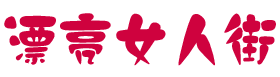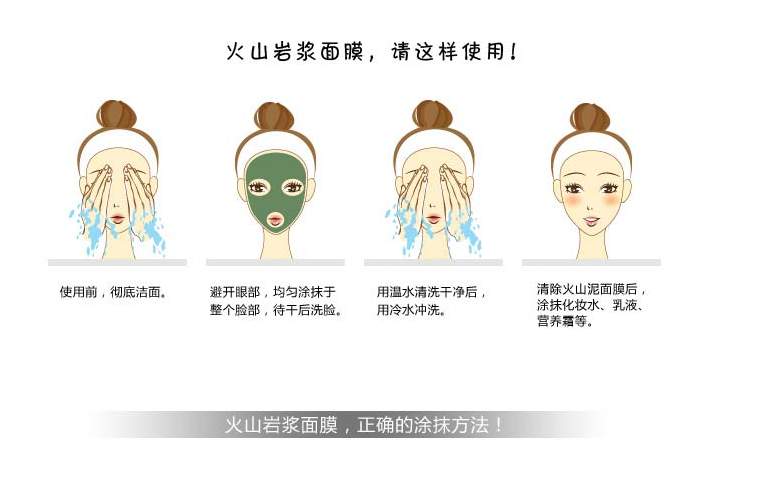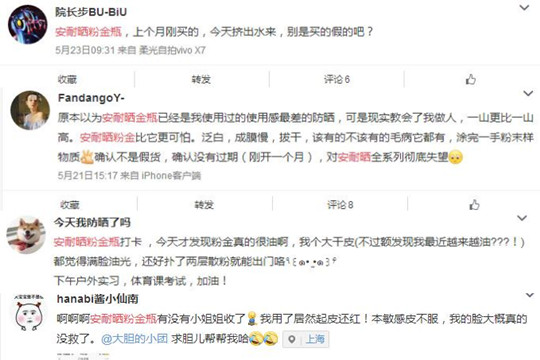|
1、禁用开始菜单的动画特效,步骤很简单,打开“设置”,然后选择“轻松使用”,在“其他选项”有一个名为“视觉选项”的设置,将其中“在 Windows 中播放动画”这一项关闭即可。 2、禁止在开始菜单中使用网络搜索,要关闭在线搜索功能很简单,只要点击任务栏中的搜索按钮,然后点击弹出窗口左侧的设置图标,然后在菜单中关闭“在线搜索并包括 Web 结果”即可,如果你不用 Cortana 的话最好也一并关掉。 3、选择索引选项,不希望搜索特定的文件夹或者硬盘,点击搜索,然后输入“索引选项”,在这里你可以选择哪些内容需要被索引,包括哪些硬盘盘符,哪些文件夹等等,选择你需要索引的位置。 |
相关专题:
生活经验
相关资讯
- 苹果怎么连接电脑win10 苹果连接win10方法
- 1、在 Windows10 中打开此电脑,可以看到有一个 Apple iPhone 的设备,进入以后可以查看 iPhone 上的照片与视频,点击打开 Apple iPhone 以后,可以看到有一个名为 Internal Storage 的内部存储设备。 2、当点击打开…
- win10开机后桌面黑屏鼠标一直闪 win10开机鼠标一直闪黑屏怎么办
- 1、硬关机三次(强摁电源10秒),系统自动进行修复界面。 2、疑难解答中点–“高级选项” 3、在高级选项中点击–“启动设置” 4、点击–“重启”按钮。 5、电脑此时会重启电脑,重启后按一下数字“4”就选择的是安全…
- win10进入系统后黑屏 有什么方法
- 1、首先按下“win X”键调出常用命令。 2、然后点击“任务管理器”。 3、然后点击“详细信息”。 4、然后找到“Windows登录应用程序”。 5、然后鼠标右击“Windows登录应用程序”,选择“结束任务”。 6、最后勾…
- win10开机后开始栏一直闪桌面黑屏 一直闪桌面黑屏解决办法
- 1、就是服务里面的UserManager的问题,这个服务又自动禁用了。 2、打开任务管理器(这个是能打开的),点服务选项卡,找到UserManager,右键,打开服务,找到UserManager,如果显示是“禁用”,那就是这个问题,右键…
- win10电脑怎么修改开机画面 有什么方法
- 1、首先下载一个开机logo更换文件。 2、然后将文件解压出来。 3、打开“en-US”,将之前解压出来的“en-US”文件夹里的文件复制到C:\Windows\Boot\Resources\en-US和C:\Boot\en-US文件夹中,弹出替换或跳过文件,选…